Win10没有声音怎么修复?详细教您win10没声音浏览修复方法
- 分类:win10 发布时间: 2017年11月20日 16:01:00
微软推出了Windows10系统而且是免费升级的活动,这对于用户们来说无疑是一个天大的好消息,但是一些用户发现在安装win10系统后,就发现电脑没声音的情况,可能是系统设置出现问题,比如默认音频设备设置不正确,那么该怎么解决Win10没有声音的情况。来看看下文便知了。
微软推出Win10系统已有两年多了,在此期间,有一些win10用户反映关于win10的这个或那个问题,那么,我们今天就来讨论一下当我们遇到Win10没有声音该怎么办,怎么处理,而下面,就是小编的一些处理Win10没有声音的经验。
Win10没有声音该怎么办
右键单击任务栏的声音图标,选择“播放设备”。
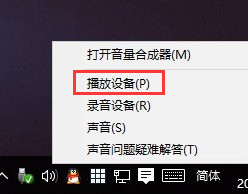
系统声音电脑图解-1
选择合适的设备作为默认通信设备,设置好默认通信设备后,再打开设备属性
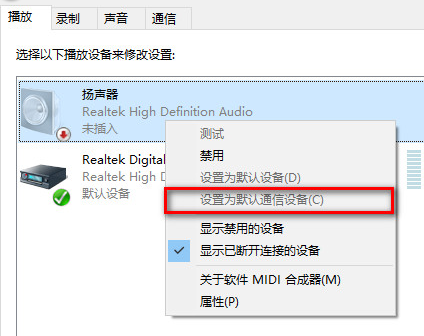
声音电脑图解-2
切换到增强选项卡,将所有增强选项去掉。
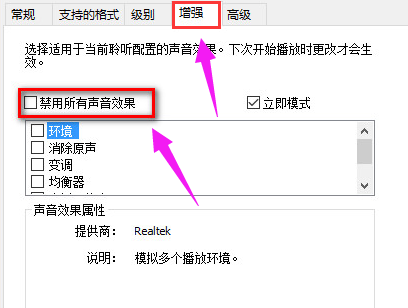
声音电脑图解-3
如果你使用的是Realtek audio声卡,当你遇到0x000005b4错误提示时,可通过修改组策略的方式修复。点击任务栏搜索按钮,输入gpedit,回车打开组策略编辑器。
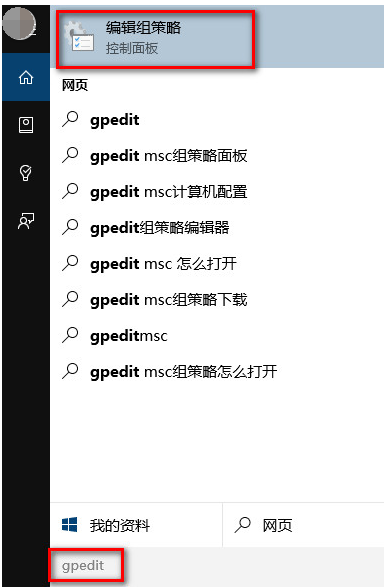
没有声音电脑图解-4
打开计算机配置,选择“管理模板”,点击“系统”,然后点击“设备安装”
在右侧找到“配置设备安装超时”,双击打开设置窗口。
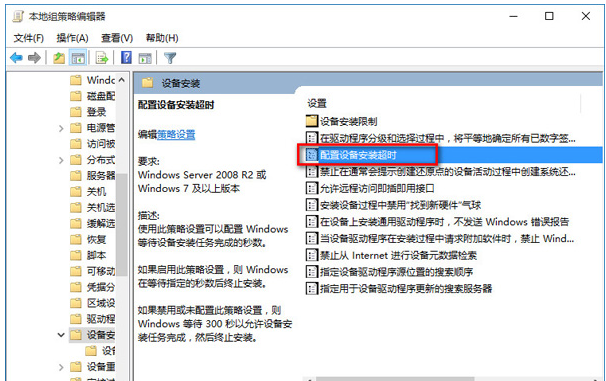
没有声音电脑图解-5
选择已启用,将默认的超时时间从300秒更改为1800秒,点击确定。
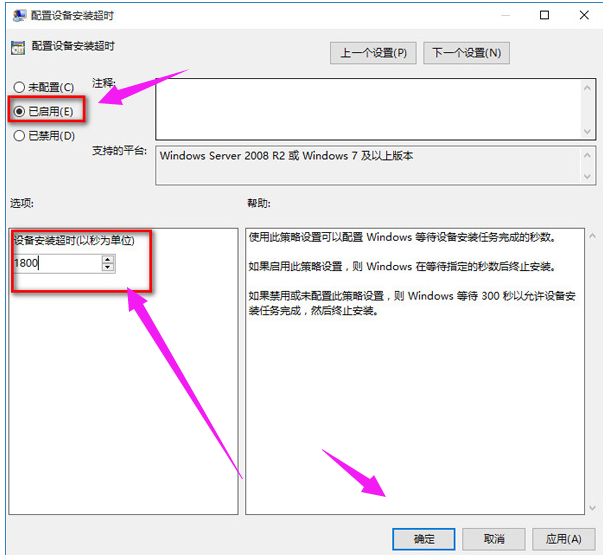
Win10电脑图解-6
如果以上方法不能够解决问题,可尝试回滚驱动程序。
在左下角开始菜单上右键单击,选择“设备管理器”。
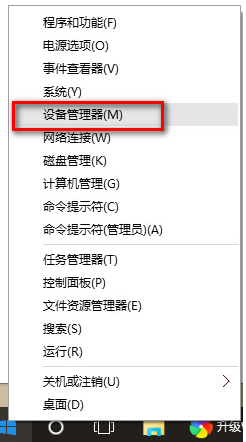
Win10电脑图解-7
找到“声音输入和输出”,右键单击默认声音输出设备,选择属性。
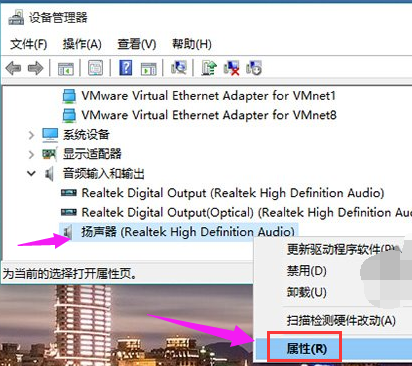
Win10电脑图解-8
切换到“驱动程序”选项卡,点击“回退驱动程序”。
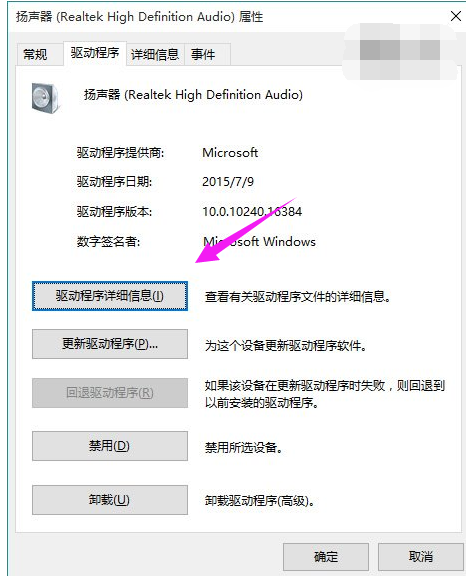
Win10电脑图解-9
以上就是解决Win10没有声音的方法了。
猜您喜欢
- 联想怎么重装系统win102022/10/11
- 详解如何升级win10系统2019/08/03
- win10电脑为什么检测不到win11更新..2022/01/21
- 戴尔电脑一键重装系统win102019/12/12
- 笔记本重装系统win10教程演示..2021/11/20
- 资源管理器老是重启,详细教您怎样解决..2018/09/06
相关推荐
- win10官方系统安装教程介绍 2022-01-13
- win10系统重装后无法启动怎么办.. 2022-06-24
- win10更新后无法共享打印机怎么办.. 2021-11-10
- win10 21H1版本值得更新吗 2021-12-17
- 详细教您如何查看win10版本是什么.. 2019-02-19
- 演示win10定时关机设置方法 2019-05-08




 粤公网安备 44130202001059号
粤公网安备 44130202001059号